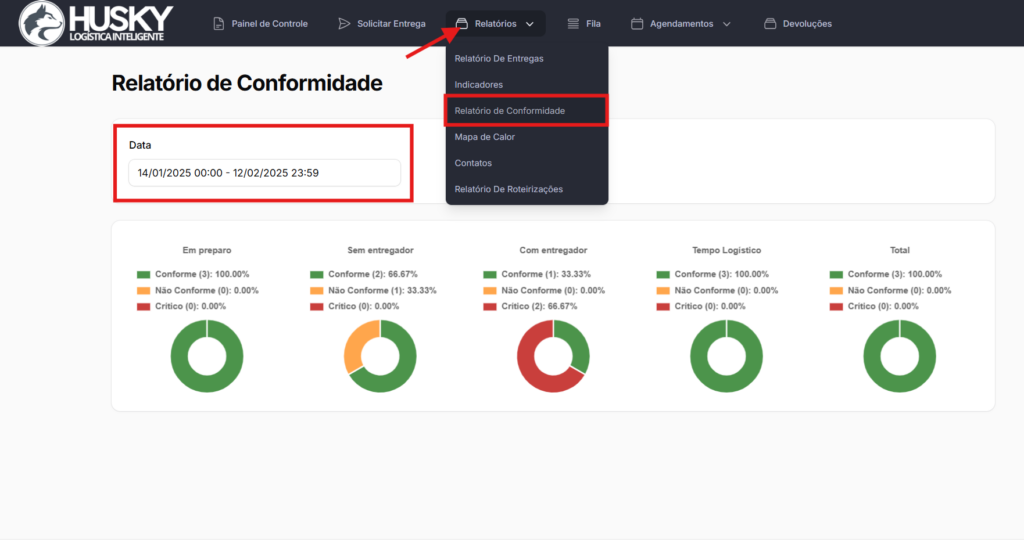Configurar o Tempo de Conformidade Por Cliente
Agora, com essa nova funcionalidade, você pode configurar tempos de conformidade específicos para cada cliente, ou seja, cada loja terá sua própria configuração. Além disso, é possível gerar um relatório que ajuda o cliente a verificar se os pedidos estão dentro dos tempos estabelecidos, facilitando a identificação de atrasos ou problemas no processo e possibilitando ajustes para melhorar ainda mais a operação.
Passo 1 – Configurando os tempos de conformidade para um determinado cliente:
No painel administrativo, acesse: menu Relatórios → Analítico de operação → Configurações.
Depois, selecione o cliente que você deseja configurar os tempos de conformidade e defina os tempos para cada um dos estágios
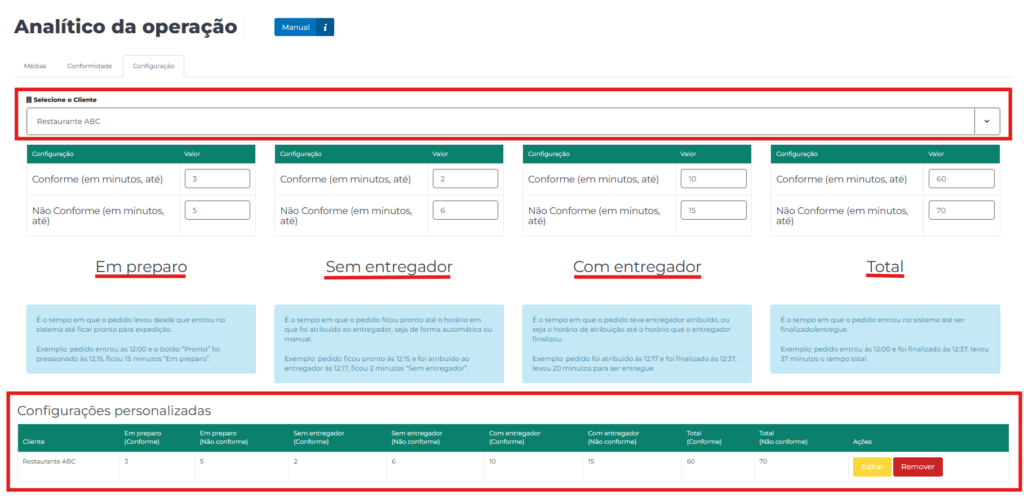
Oque significa cada um dos tempos?
Com base nos tempos definidos na imagem de exemplo acima, vou explicar como isso funcionaria na prática:
- Em Preparo:
- Conforme: Pedido pronto até 3 minutos.
- Não Conforme: Pedido pronto entre 3 e 5 minutos.
- Crítico: Pedido pronto após 5 minutos.
- Sem Entregador:
- Conforme: Pedido espera no máximo 2 minutos por entregador.
- Não Conforme: Pedido espera entre 2 e 6 minutos.
- Crítico: Pedido espera mais que 6 minutos.
- Com Entregador:
- Conforme: Entregador faz a entrega em até 10 minutos.
- Não Conforme: Entrega leva entre 10 e 15 minutos.
- Crítico: Entrega leva mais de 15 minutos.
- Total (do pedido até a entrega):
- Conforme: Pedido entregue até 60 minutos.
- Não Conforme: Pedido entregue entre 60 e 70 minutos.
- Crítico: Pedido entregue após 70 minutos.
Passo 2 – Como o cliente consegue gerar o relatório de conformidade?
Após configurar os tempos, todos os novos pedidos seguirão as regras definidas. Para gerar o relatório, é bem simples:
No painel novo do embarcador, acesse Relatórios > Relatório de Conformidade, filtre por uma data específica ou período e pronto, o relatório será exibido.